Enquanto navegamos na web ou acessamos nosso e-mail, tendemos a baixar arquivos em nosso iPhone e iPad. Inicialmente, tudo parece bom. Eventualmente, com os arquivos empilhados um após o outro, você começa a sentir a necessidade de gerenciar os downloads do Safari.
Mas espere… não se apresse para um gerenciador de download de terceiros. Gerenciar seu download, que também está em um aplicativo gerenciador de arquivos separado, é um negócio complicado e assustador. Portanto, aqui está uma boa notícia, com o iOS 13 e as alterações feitas no Safari, você pode gerenciar seu caos (ou devo dizer Downloads?) Facilmente!
Aqui estão algumas maneiras rápidas de gerenciar seus downloads do Safari em seu iPhone e iPad sem esforço. Vamos começar!
Como baixar arquivos do Safari no iPhone
Localize o arquivo/item que deseja baixar e toque nele. Confirme o download quando solicitado na janela pop-up. Toque no ícone de seta próximo à barra de endereço do Safari para acessar seus arquivos de download . 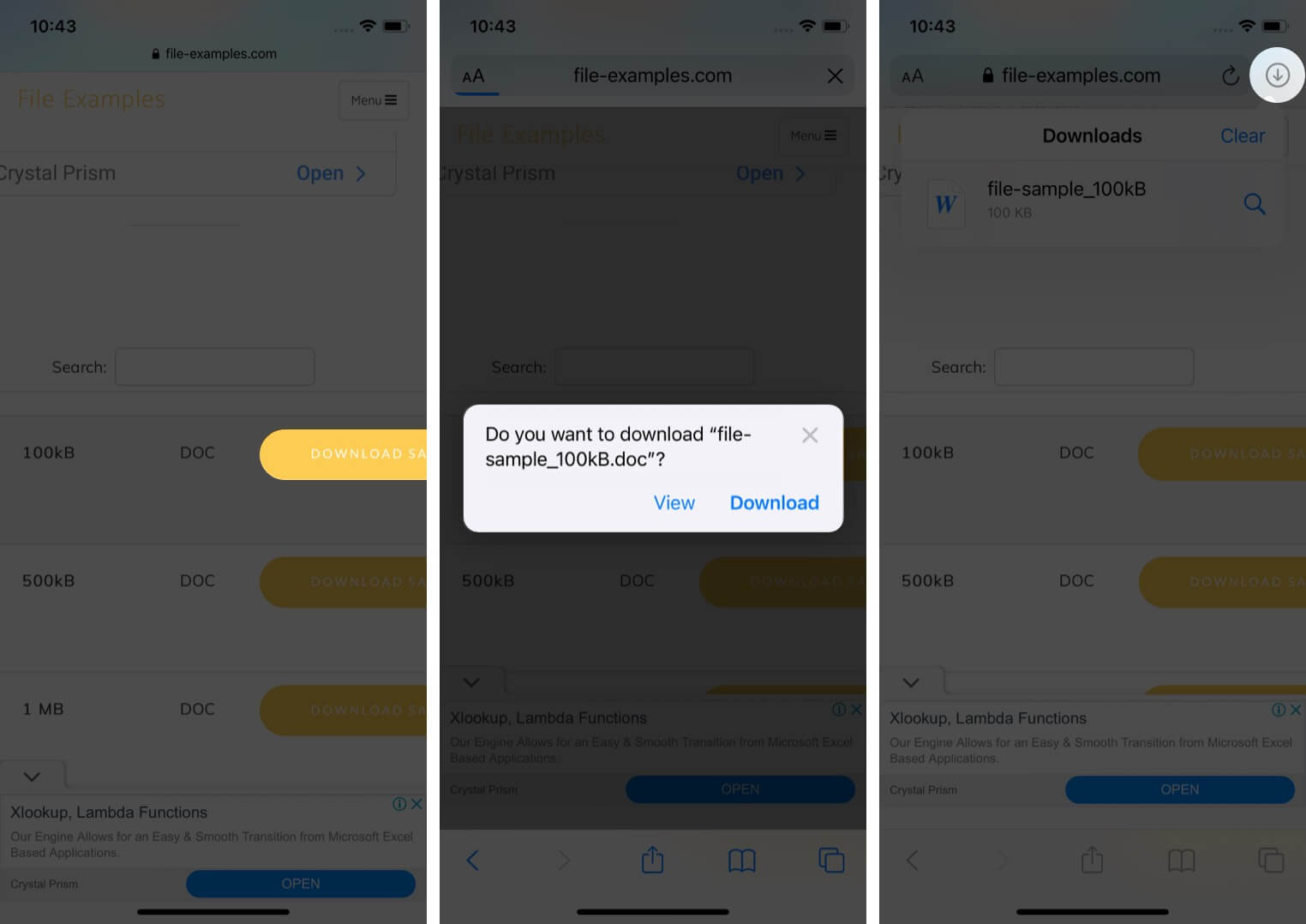
Observação : Há também uma maneira alternativa de acessar seus downloads. Você pode ir para o aplicativo Arquivos e selecionar Downloads .
Como gerenciar seus downloads no Safari no iPhone
Pausar/Retomar/Cancelar seus downloads no Safari
Toque no ícone de download no canto superior direito do Safari. Toque no ‘X’ símbolo para pausar ou cancelar seu download. Você pode Retomar o download tocando na seta curva . 
Alterar o local de download padrão do Safari no iPhone
No aplicativo Configurações , toque em Safari e selecione Downloads . Aqui, você terá duas opções ons; iCloud Drive e iPhone/iPad . 
Observação : o iCloud Drive permitirá que seus downloads estejam disponíveis em todos os dispositivos conectados, enquanto a opção iPhone/iPad só salvará o arquivo para o respectivo dispositivo.
No entanto, se você deseja excluir o arquivo permanentemente, há duas maneiras de fazer isso.
Excluir arquivos baixados no Safari
Excluir arquivo individual Toque no ícone de seta e deslize para a esquerda o arquivo que deseja excluir. Agora, toque no botão excluir . 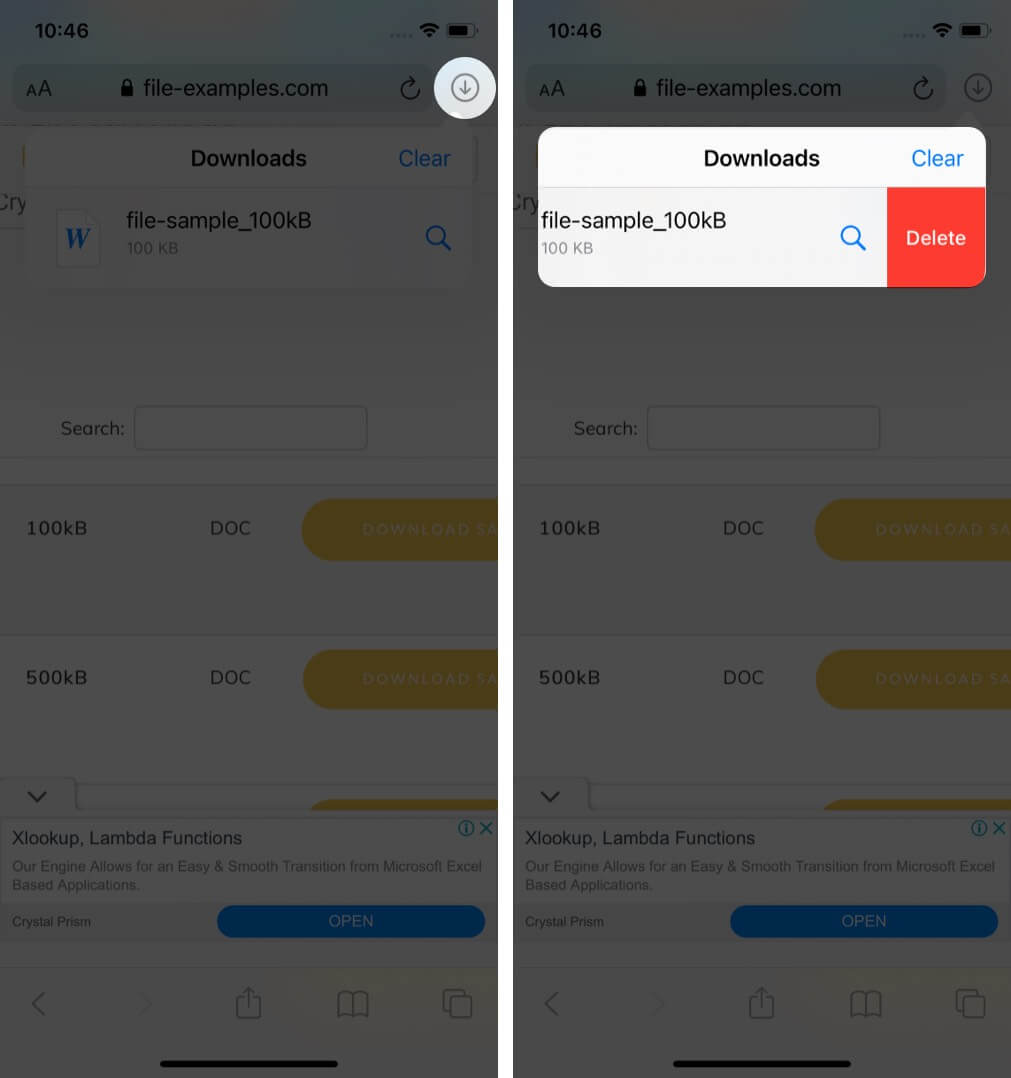 Excluir todos os arquivos em uma vez Toque no ícone de seta e toque em Limpar .
Excluir todos os arquivos em uma vez Toque no ícone de seta e toque em Limpar .
Você também pode optar por excluir os arquivos automaticamente.
Automático-excluir downloads do Safari em seu iPhone
Abra o aplicativo Configurações e toque em Safari . Agora selecione Downloads , seguido de Remover Baixar itens da lista .  Aqui, você tem três opções : Após um dia, após download bem-sucedido ou manualmente. das duas primeiras opções , o sistema excluirá automaticamente os arquivos de download.
Aqui, você tem três opções : Após um dia, após download bem-sucedido ou manualmente. das duas primeiras opções , o sistema excluirá automaticamente os arquivos de download. 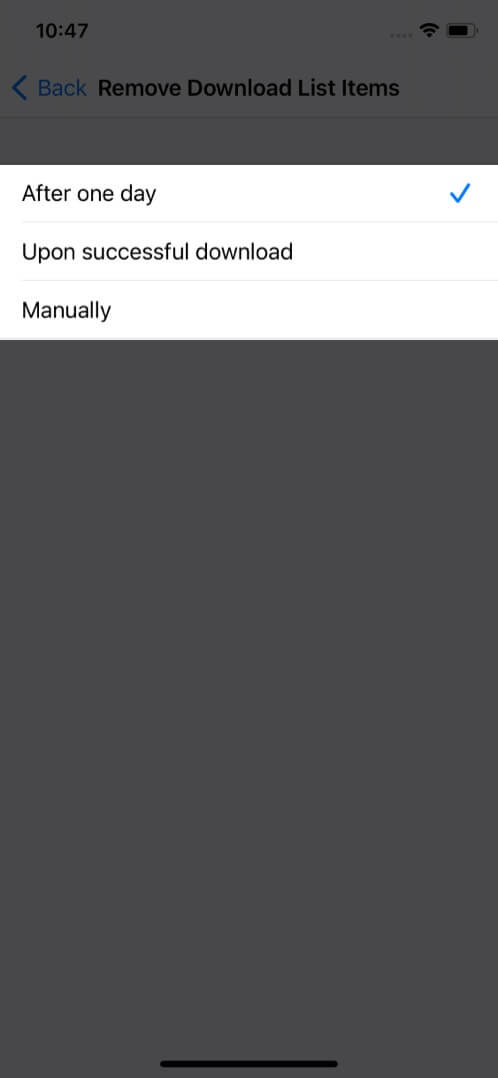
Espero que as etapas tenham sido rápidas, fáceis e úteis. Caso você tenha algum outro problema, sinta-se à vontade para entrar em contato comigo nos comentários abaixo. Para obter mais ajuda relacionada ao navegador Safari, considere a leitura do guia de Dhvanesh sobre Como solucionar problemas comuns do Safari.
Leia mais: